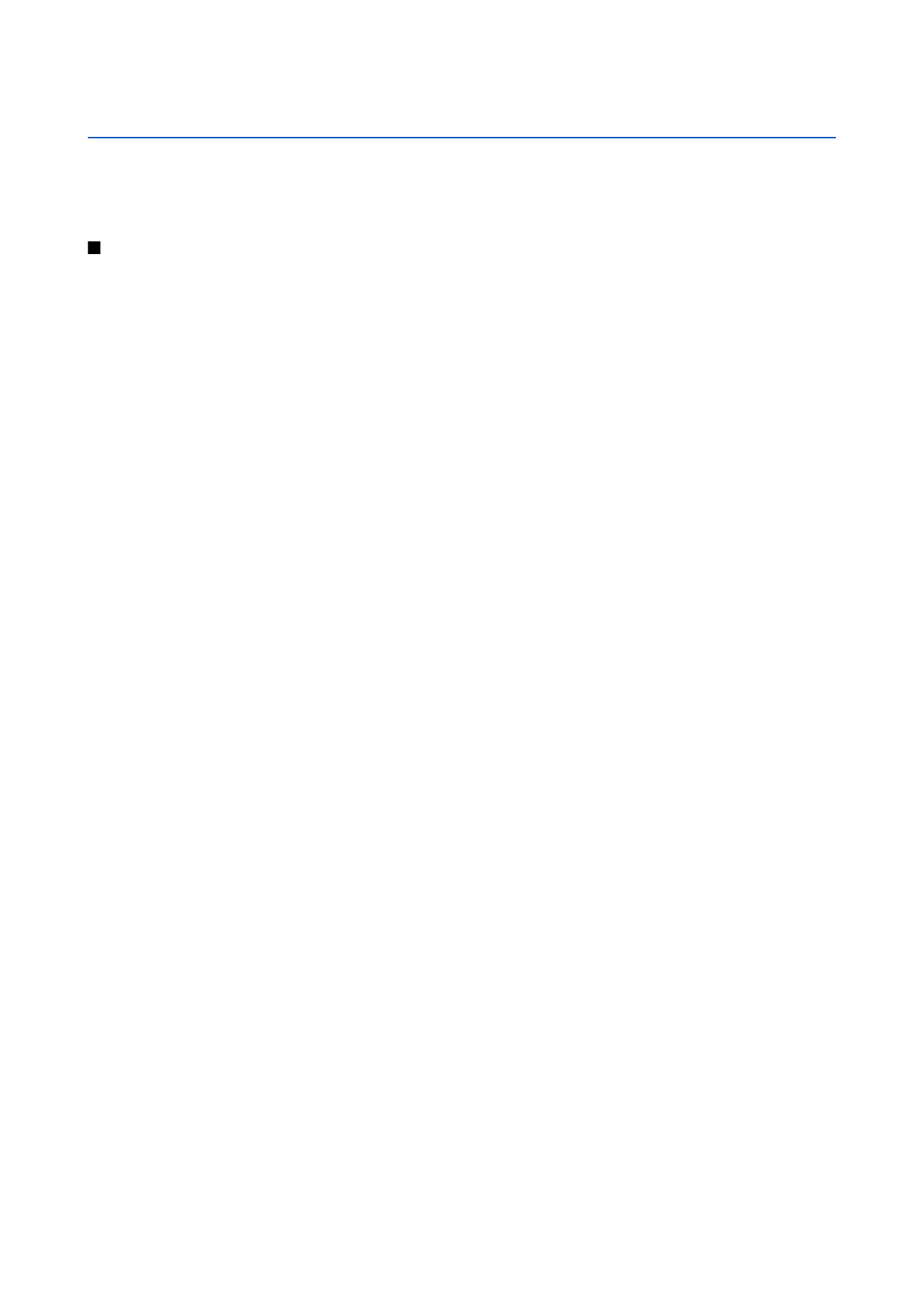
können Sie auf verschiedene Medientypen zugreifen und diese verwenden, einschließlich Bilder, Videos,
Musik und Töne. Alle angezeigten Bilder und Videos und alle eingegangenen Musikdateien und Töne werden automatisch in
der
Galerie
gespeichert. Sie können Ordner durchsuchen, öffnen und erstellen sowie Elemente markieren, kopieren und in Ordner
verschieben. Soundclips werden im Musik-Player geöffnet, und Videoclips sowie Streaming-Links werden im Programm
RealPlayer geöffnet.
Um eine Datei oder einen Ordner zu öffnen, drücken Sie die Navigationstaste. Bilder werden in der Bildansicht geöffnet.
Um Dateien mithilfe des Browsers in einen der Hauptordner in der
Galerie
herunterzuladen, wählen Sie
Grafik-Downls.
,
Video-
Downl.
,
Musik-Downlds.
oder
Ton-Downloads
. Der Browser wird geöffnet. Sie können ein Lesezeichen wählen oder die Adresse
einer Site eingeben, von der Sie Dateien herunterladen möchten.
Um nach Dateien zu suchen, wählen Sie
Optionen
>
Suchen
. Geben Sie den Suchtext ein (z. B. den Namen oder das Datum der
Datei, nach der Sie suchen). Dateien, die mit dem Suchtext übereinstimmen, werden angezeigt.
Bilder
Wählen Sie
Menü
>
Medien
>
Galerie
>
Bilder
.
Bilder
besteht aus zwei Ansichten:
• In der Bildsuchansicht können Sie Bilder, die in Ihrem Gerät oder auf der Speicherkarte gespeichert sind, senden, verwalten,
löschen und umbenennen.
• In der Bildansicht, die geöffnet wird, wenn Sie ein Bild in der Bildsuchansicht auswählen, können Sie einzelne Bilder anzeigen
und versenden. Sie können Bilder als Hintergrundbild für das Display festlegen.
Die folgenden Dateiformate werden unterstützt: JPEG, BMP, PNG und GIF 87a/89a. Das Gerät unterstützt nicht unbedingt alle
Varianten der Dateiformate.
Um ein Bild zum Anzeigen zu öffnen, wählen Sie in der Bildsuchansicht ein Bild aus und wählen
Optionen
>
Öffnen
. Das Bild
wird in der Bildansicht geöffnet.
Um das nächste oder vorherige Bild anzuzeigen, navigieren Sie nach rechts oder links in der Bildansicht.
Um das auf dem Display angezeigte Bild zu vergrößern, wählen Sie
Optionen
>
Vergrößern
oder drücken 5 oder 7. Um das auf
dem Display angezeigte Bild zu verkleinern, wählen Sie
Verkleinern
oder drücken 0.
Um das Bild in voller Bildschirmgröße anzuzeigen, wählen Sie
Optionen
>
Ganzer Bildschirm
oder drücken zweimal 7. Um zur
Normalansicht zurückzukehren, wählen Sie
Optionen
>
Normaler Bildschirm
.
Um ein Bild zu drehen, wählen Sie das Bild aus und drücken
Optionen
>
Drehen
. Wählen Sie
Rechts
, um das Bild um 90 Grad
im Uhrzeigersinn zu drehen. Wählen Sie
Links
, um das Bild um 90 Grad gegen den Uhrzeigersinn zu drehen.